ERR_SSL_PROTOCOL_ERROR emerge principalmente sui browser web. Sebbene questo errore miri a scoraggiare gli utenti dall'accedere a siti Web potenzialmente distruttivi, esso occasionalmente appare a causa di difficoltà di rete, cache di sistema danneggiata o obsoleta e altro motivi. Questo tutorial ti guida attraverso le cause principali del messaggio ERR_SSL_PROTOCOL_ERROR nei computer Windows e descrive in dettaglio diversi approcci per risolverlo.
Buono a sapersi: hai a che fare con il errore cavo di rete scollegato? Ti mostriamo come risolverlo.
Contenuto
- Quali sono le cause ERR_SSL_PROTOCOL_ERROR?
- 1. Cancella la cache del browser e lo stato SSL
- 2. Controlla il tuo orologio di sistema
- 3. Disabilita le estensioni del browser di terze parti e il software antivirus
- 4. Controlla il certificato SSL del sito web
- 5. Disabilita il protocollo QUIC
- 6. Cambia il tuo livello di sicurezza e privacy su Internet
- 7. Controlla il tuo firewall
- 8. Abilita tutte le versioni SSL/TLS
Quali sono le cause ERR_SSL_PROTOCOL_ERROR?
Di seguito è riportato un elenco dei motivi principali per cui l'errore potrebbe emergere:
- Certificato SSL scaduto: un certificato SSL è un codice specifico che crittografa le informazioni inviate su Internet. Un certificato scaduto non funziona più per proteggere le tue informazioni ed espone i tuoi dati a possibili attacchi informatici.
- Problemi di rete: i problemi di rete si verificano quando i dati non possono essere spostati da un luogo all'altro. Potrebbe essere perché non c'è connessione tra i due luoghi o qualcosa lungo il percorso sta bloccando o corrompendo i dati.
- Cache di sistema deteriorata: una cache è una posizione di archiviazione riservata sul tuo sistema in cui raccoglie informazioni in modo che non debba cercarle di nuovo la prossima volta che lo desideri. Ma a volte i dati memorizzati nella cache vengono danneggiati e quando il computer tenta di utilizzarli, emergono diversi tipi di errori.
- Attività malware: il malware è un software progettato per interrompere o danneggiare i sistemi informatici senza il consenso dei proprietari. Ciò include virus, worm, trojan e programmi simili.
1. Cancella la cache del browser e lo stato SSL
Questi passaggi per cancellare la cache del browser e lo stato SSL variano da un browser web all'altro. Ai fini di questo tutorial, utilizziamo Chrome per tutto il tempo.
- Passare all'angolo in alto a destra del browser e fare clic sul menu a tre punti.
- Dal menu a discesa, passa con il mouse su "Altri strumenti", quindi seleziona "Cancella dati di navigazione".
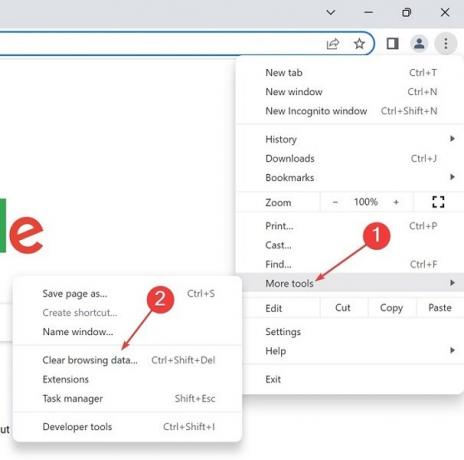
- Ora seleziona "Sempre" dal menu a discesa e seleziona "Cancella dati" per cancellare la cronologia di navigazione.
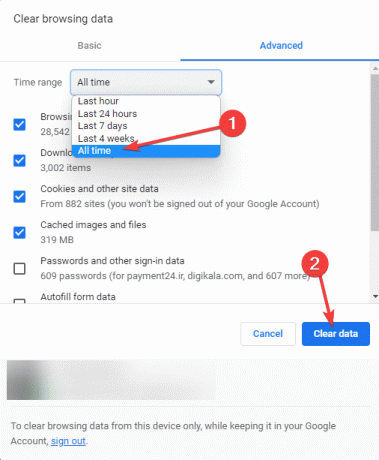
- premi il finestre + R tasti per aprire Esegui sul tuo computer.
- Tipo
inetcpl.cple fai clic su "OK".
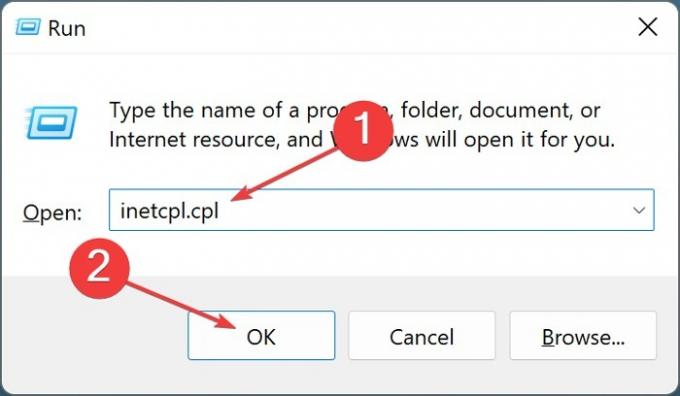
- Nella pagina seguente, vai alla scheda "Contenuto" e fai clic sul pulsante "Cancella stato SSL", quindi seleziona "OK".

Mancia: stanco di vedere fastidiosi pop-up di consenso ai cookie ogni volta che visiti un sito web? Ti mostriamo come disabilitarli.
2. Controlla il tuo orologio di sistema
Quando le impostazioni della data o del fuso orario sul tuo computer non sono corrette, emergono diversi errori che causano problemi con il comportamento del tuo computer. Per risolvere questo problema:
- premi il finestre + IO tasti per aprire Impostazioni sul tuo computer.
- Passare a "Ora e lingua" e selezionare "Data e ora".
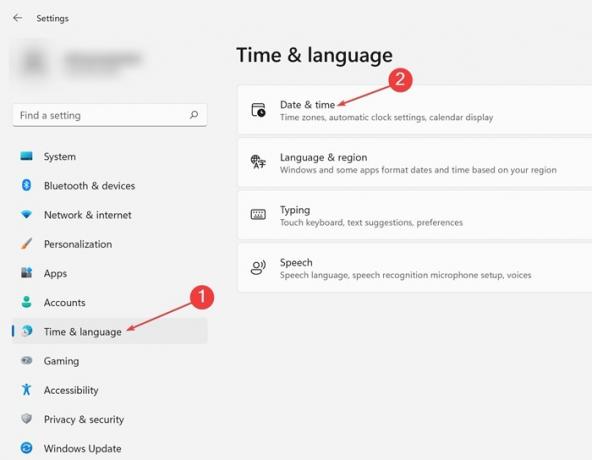
- Verificare il fuso orario, l'ora e la data correnti. Modificali di conseguenza.
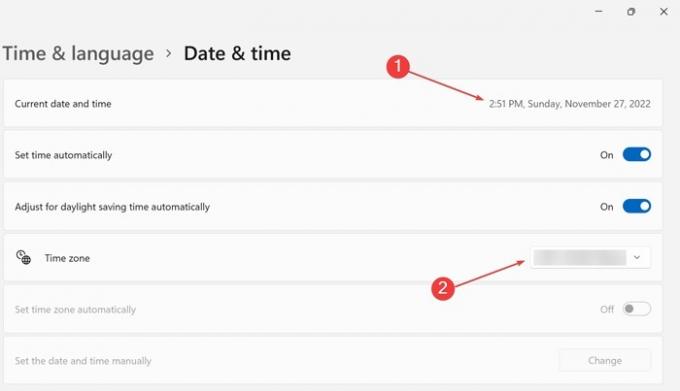
3. Disabilita le estensioni del browser di terze parti e il software antivirus
Le estensioni del browser a volte possono causare problemi come ERR_SSL_PROTOCOL_ERROR, motivo per cui dovresti disabilitare qualsiasi estensione del browser di terze parti, almeno temporaneamente.
- Spostati nell'angolo in alto a destra del browser e seleziona l'icona del menu a tre punti.
- Selezionare "Impostazioni" dall'elenco delle opzioni.
- Fare clic su "Estensioni" nel menu a sinistra.
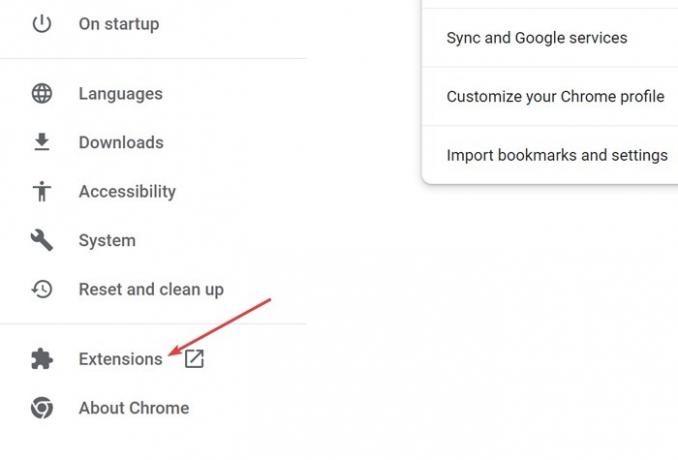
- Fare clic sull'interruttore accanto a un'estensione per disattivarla.

- Dopo aver disabilitato ciascuna estensione, rivisita il sito Web che mostra il messaggio ERR_SSL_PROTOCOL_ERROR. Se il messaggio scompare, significa che probabilmente dovresti stare lontano da quell'estensione.
- Anche configurazioni antivirus e impostazioni del firewall errate possono portare al messaggio di errore SSL, quindi potresti voler disinstallare il tuo antivirus. Non preoccuparti, come Windows Defender ti copre le spalle se fate. Apri di nuovo Impostazioni sul tuo PC.
- Fai clic su "App -> App e funzionalità".

- Seleziona il tuo software antivirus e fai clic sul pulsante "Disinstalla".

Buono a sapersi: impara come usa le scorciatoie di Vim per navigare nel tuo browser web facilmente.
4. Controlla il certificato SSL del sito web
È possibile controllare il certificato SSL utilizzando un SSL online seguendo i passaggi seguenti:
- Aprire Controllo SSL sul tuo browser web.
- Inserisci il nome del dominio e fai clic su "Verifica".

- SSLChecker fornisce un rapporto completo che mostra se c'è qualcosa di sbagliato nel certificato di quel sito web.
5. Disabilita il protocollo QUIC
La disabilitazione del protocollo QUIC, progettato per rendere il traffico HTTP più sicuro, efficiente e veloce, a volte può risolvere ERR_SSL_PROTOCOL_ERROR. Ecco come procedere:
- Apri Chrome e digita chrome://flags/#enable-quic nella barra degli URL e premere accedere.
- Accanto a "Protocollo QUIC sperimentale", apri il menu a discesa e seleziona "Disabilitato".
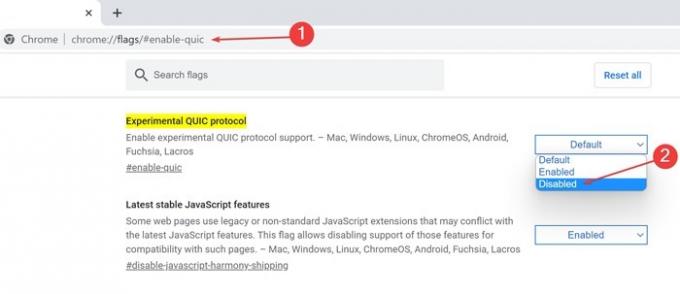
6. Cambia il tuo livello di sicurezza e privacy su Internet
Internet Security and Privacy classifica il traffico Web e determina se sono consentite azioni specifiche. Se i livelli di sicurezza e privacy di Internet sono elevati, potrebbero limitare l'accesso a diversi siti Web e causare un messaggio ERR_SSL_PROTOCOL_ERROR.
- Fare clic sul menu Start, digitare "Opzioni Internet" e premere accedere.
- Nella finestra seguente, vai alla scheda "Sicurezza", usa il dispositivo di scorrimento per regolare le impostazioni su "Medio" e seleziona "OK".

Mancia: Voi non è necessario attenersi al motore di ricerca predefinito quando si utilizza un browser. Segui questa guida per cambiarlo.
7. Controlla il tuo firewall
Un firewall può anche interferire con i protocolli SSL, ma puoi disabilitarlo per vedere se risolve il problema seguendo i passaggi seguenti:
- Fare clic sul menu Start, digitare "Pannello di controllo" e premere accedere.
- Vai su "Sistema e sicurezza" e seleziona "Windows Defender Firewall" nella finestra seguente.
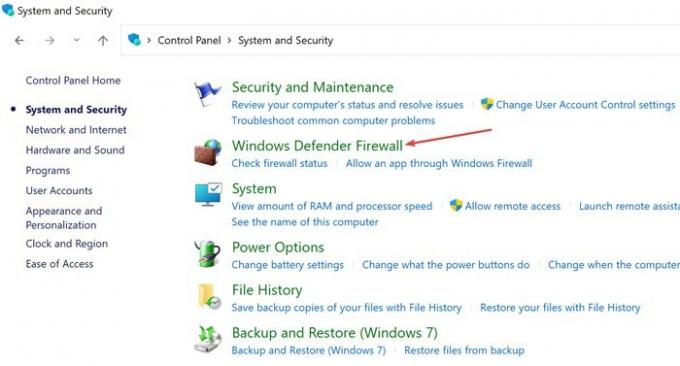
- Premi sull'opzione "Attiva o disattiva Windows Defender Firewall".

- Infine, fai clic su "Disattiva Windows Defender Firewall (non consigliato)" per le impostazioni di rete pubblica e privata e seleziona "OK".
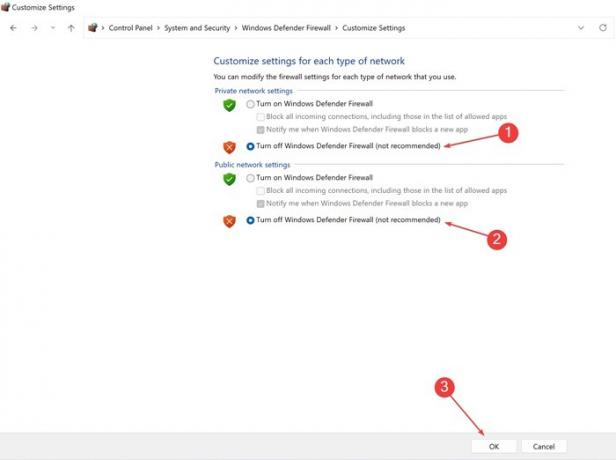
8. Abilita tutte le versioni SSL/TLS
L'abilitazione di tutte le versioni SSL/TLS consente al browser Web di caricare siti Web con protocolli obsoleti o non sicuri. Questo approccio, sebbene non consigliato, potrebbe aiutarti a identificare l'origine del messaggio ERR_SSL_PROTOCOL_ERROR in Windows. Usalo come ultima risorsa.
- Fare clic sul menu Start, digitare "Opzioni Internet" e premere accedere.
- Vai alla scheda "Avanzate", quindi seleziona le caselle di tutte le versioni "TLS/SSL".

Per quanto esasperante possa essere ERR_SSL_PROTOCOL_ERROR in Windows, fortunatamente non è difficile da risolvere. Sebbene la cancellazione della cache del browser di solito risolva il problema, dovresti essere consapevole che alcuni dei siti Web che stai tentando di visitare potrebbero non essere sicuri e stanno tentando di infettare il tuo computer. Dovresti sempre evitare di visitare siti Web sospetti, ma a volte si verificano incidenti. Per questi casi, abbiamo una guida che può aiutarti determinare se un sito web è legittimo e sicuro da usare. Si spera che possa impedirti di scendere nella tana del coniglio.
Credito immagine: Pexel. Tutti gli screenshot di Farhad Pashaei.
Iscriviti alla nostra Newsletter!
I nostri ultimi tutorial consegnati direttamente nella tua casella di posta


